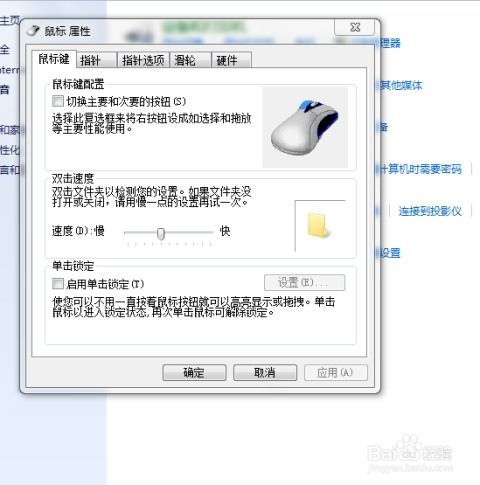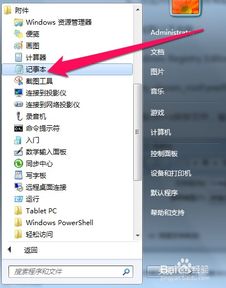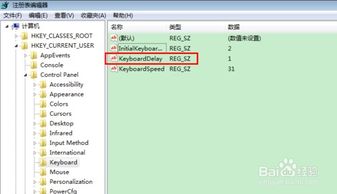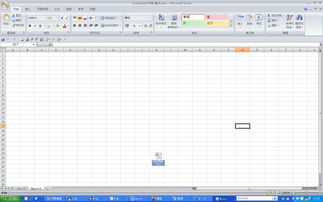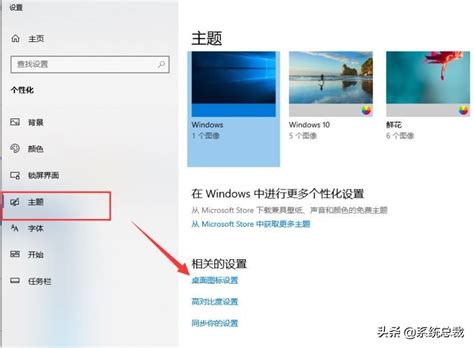掌握妙招,轻松速调鼠标灵敏度!
在日常使用电脑的过程中,鼠标作为与屏幕交互的主要工具,其灵敏度的设置对用户的操作体验和效率有着至关重要的影响。无论是进行高强度的游戏竞技,还是进行精细的图形设计,或是简单的日常办公,调整鼠标灵敏度以适应个人的使用习惯和需求,都能显著提升工作的流畅度和舒适度。本文将围绕“如何快速调整鼠标灵敏度”这一主题,详细介绍在不同操作系统、不同应用场景下,如何通过简单几步操作实现鼠标灵敏度的快速调整。
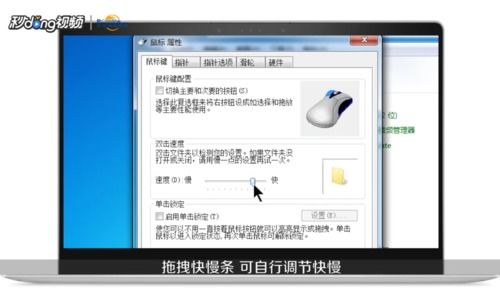
首先,我们需要明确鼠标灵敏度的概念。鼠标灵敏度,通常也被称作鼠标指针速度或DPI(Dots Per Inch,每英寸点数),它决定了鼠标移动时屏幕上指针的移动距离。一个高灵敏度的鼠标,在物理上移动相同的距离,会在屏幕上产生更长的指针移动距离,反之亦然。因此,调整鼠标灵敏度,就是调整这一映射关系,使其更加符合用户的使用习惯。
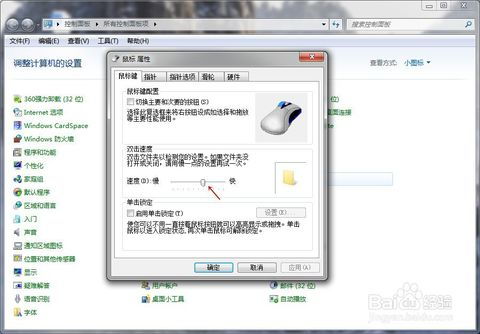
一、Windows系统下的鼠标灵敏度调整
对于大多数使用Windows操作系统的用户来说,调整鼠标灵敏度是一项非常简单且直观的操作。
1. 通过控制面板调整
首先,点击屏幕左下角的“开始”按钮,选择“设置”。
在设置窗口中,选择“设备”选项。
在设备窗口中,点击左侧的“鼠标”类别。
在右侧的鼠标设置中,可以看到一个名为“其他鼠标选项”的链接,点击它。
这将打开鼠标属性的对话框,在“指针选项”标签页下,可以通过拖动“选择指针移动速度”的滑块来调整鼠标灵敏度。
调整完成后,点击“应用”按钮,再点击“确定”按钮保存设置。
2. 通过鼠标自带的软件调整
许多高端游戏鼠标都配备有专用的驱动程序或软件,允许用户进行更为精细的灵敏度调整,包括设置不同DPI档位、调整加速度曲线等。通常,这些软件会在鼠标连接电脑后自动安装,或者在鼠标品牌的官方网站上下载。
3. 通过键盘快捷键调整
在某些Windows版本中,特别是针对笔记本电脑,可能提供了通过键盘快捷键快速调整鼠标灵敏度的功能。这通常涉及到Fn键与某个功能键的组合,具体按键组合取决于笔记本品牌和型号,建议查阅设备说明书或在线支持文档。
二、macOS系统下的鼠标灵敏度调整
对于使用macOS操作系统的用户来说,虽然操作系统的界面和操作逻辑与Windows有所不同,但调整鼠标灵敏度的过程同样简单。
1. 通过系统偏好设置调整
点击屏幕左上角的苹果图标,选择“系统偏好设置”。
在系统偏好设置窗口中,找到并点击“鼠标”图标。
在鼠标设置中,可以看到一个名为“跟踪速度”的滑块,通过拖动这个滑块可以调整鼠标的灵敏度。
调整完成后,关闭系统偏好设置窗口,设置即生效。
2. 通过触控板与鼠标设置调整
值得注意的是,macOS中的鼠标设置与触控板设置是合并在一起的,因此在上述鼠标设置窗口中,也可以找到关于触控板灵敏度的调整选项。这对于同时使用触控板和鼠标的用户来说,提供了更为统一和便捷的设置体验。
三、游戏中的应用程序级鼠标灵敏度调整
对于游戏玩家来说,仅仅调整操作系统的鼠标灵敏度可能还不够,因为不同的游戏可能对鼠标输入有着不同的处理方式。许多游戏都提供了在游戏内调整鼠标灵敏度的选项,以满足玩家在游戏中的精准操作需求。
1. 通过游戏设置菜单调整
大多数游戏都会在游戏设置或控制设置菜单中提供鼠标灵敏度的调整选项。玩家可以根据游戏类型和个人习惯,调整鼠标的DPI、加速度、平滑度等参数,以达到最佳的游戏体验。
2. 通过游戏鼠标驱动程序调整
如前所述,许多高端游戏鼠标都配备有专用的驱动程序或软件,这些软件通常提供了针对特定游戏的配置文件,包括预设的鼠标灵敏度设置。玩家可以根据游戏的需要,选择合适的配置文件,或者自定义自己的配置。
四、图形设计和编辑中的应用程序级鼠标灵敏度调整
对于从事图形设计、视频编辑等工作的专业人士来说,鼠标的精准度和稳定性至关重要。这些领域的应用程序通常也提供了对鼠标灵敏度的调整选项,以满足精细操作的需求。
1. 通过应用程序设置调整
在Adobe Photoshop、Illustrator、Premiere Pro等图形设计和视频编辑软件中,通常可以在首选项或设置菜单中找到关于鼠标和触控板的相关设置。这些设置允许用户调整鼠标的点击速度、拖动速度、缩放速度等,以适应不同的工作需求。
2. 使用辅助工具调整
除了应用程序自身的设置外,一些第三方辅助工具也可以帮助设计师和编辑师更好地控制鼠标。例如,一些鼠标增强软件提供了更加精细的鼠标灵敏度调整选项,以及自定义的鼠标宏和快捷键功能,可以提高工作效率。
结语
综上所述,无论是对于普通用户还是专业用户,调整鼠标灵敏度都是一项非常重要的操作。通过合理的设置,不仅可以提高工作效率,还能提升操作的舒适度和精准度。无论是在Windows还是macOS操作系统下,无论是在日常办公还是专业应用中,都可以找到适合自己的鼠标灵敏度设置方法。希望本文的介绍能够帮助读者快速掌握如何调整鼠标灵敏度的技巧,从而在工作和娱乐中享受更加流畅和高效的交互体验。
- 上一篇: 揭秘:零下40度的极致严寒,究竟是怎样的冰冷世界?
- 下一篇: 天正软件过期解决方法:使用天正过期补丁
-
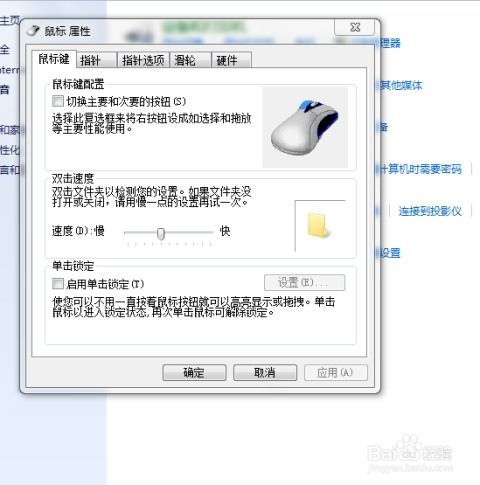 如何轻松调整鼠标灵敏度,提升操作体验?资讯攻略11-06
如何轻松调整鼠标灵敏度,提升操作体验?资讯攻略11-06 -
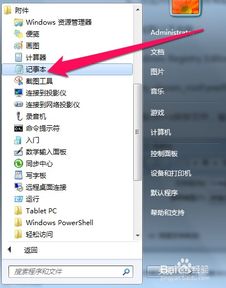 鼠标一点就变双击,怎么回事及如何解决?资讯攻略04-06
鼠标一点就变双击,怎么回事及如何解决?资讯攻略04-06 -
 成为韩服csol神人的秘籍:高效学习法大揭秘资讯攻略12-05
成为韩服csol神人的秘籍:高效学习法大揭秘资讯攻略12-05 -
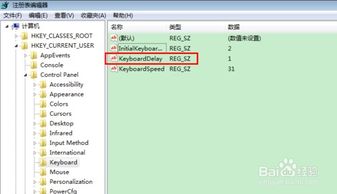 掌握技巧:轻松调节键盘灵敏度,让打字如行云流水资讯攻略10-30
掌握技巧:轻松调节键盘灵敏度,让打字如行云流水资讯攻略10-30 -
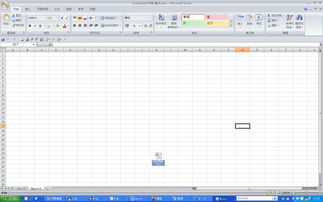 三种妙招,轻松去除桌面图标阴影资讯攻略10-28
三种妙招,轻松去除桌面图标阴影资讯攻略10-28 -
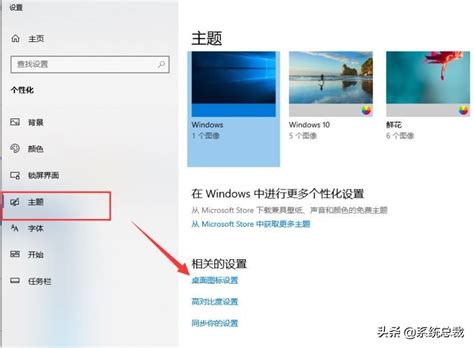 轻松解决!电脑桌面图标不显示,这里有妙招!资讯攻略11-11
轻松解决!电脑桌面图标不显示,这里有妙招!资讯攻略11-11